
Windows11用無料動画再生ソフト
WonderFox HD Video Converter Factory Proはほぼすべての動画を無料で再生したり、動画をMP4、WMV、MKV、AVI、MOV、Apple ProRes、MTS、H.264、HEVC(H.265)、VOB、WebM、TS、M2TS、VP9、AV1、MPEG-4&2&1、AVCHD、FLVなどに変換したりできます。ビットレート(最大100000kbps/VBRとCBRの変換に対応)、解像度(最大8k)、フレームレート(最大120fps)、アスペクト比、音量などを調整可能で、一括変換とGPUアクセラレーションをサポートし、動画からの音声抽出、分割/結合/圧縮のような編集、動画や音楽のダウンロード、画面録画、音声録音、GIF作成などの追加機能も提供されています。

Windows 11で動画をもっと楽しみたいけれど、どの動画再生ソフトを使えばいいか迷っていませんか?無料の動画再生ソフトはたくさんあるけれど、機能や使いやすさはそれぞれ異なります。そこで今回はWindows 11用無料動画再生ソフトをおすすめして、インストール方法から基本的な再生方法、さらに便利な活用術まで、初心者の方にもわかりやすくご紹介します。この記事を参考に、ぴったりの動画再生ソフトを見つけて、Windows 11での動画視聴体験をレベルアップさせましょう!
WonderFox HD Video Converter Factory Proは一般的に高性能な動画変換・編集ソフトとして知られているが、その内蔵機能として「動画再生ソフト」としての使い勝手も優れており、特にWindows 11環境での無料再生機能に注目できます。
・多彩な動画・音声形式に対応:MP4、AVI、MKV、MOV、WMV、WEBM、H.264、MPEG-4など、主要なフォーマットはもちろん、さらにHEVC(H.265)、AV1、VP9など最新のコーデックにも対応しているため、Windows 11上で再生したいほぼすべての動画ファイルをカバーします。
・無料で動画再生が可能:ソフト内に搭載されたプレイヤーは追加のコーデックインストール不要でスムーズな再生を実現します。フルスクリーン再生、ウィンドウ再生はもちろん、一時停止、音量調整など細かな操作が可能で便利です。
・最新のOS環境に対応したユーザーインターフェース:Windows 11のモダンなデザインと互換性が考慮されており、直感的な操作が可能です。最新のハードウェアアクセラレーションにも対応しているため、8K、4Kなど高解像度動画も滑らかに再生できます。
・動画変換や編集とシームレスに連動:再生機能だけでなく、必要に応じた動画の変換や簡易編集も同時にできるため、一つのソフトで動画の視聴から編集・変換までをワンストップで実現できます。これにより、複数のソフトを使い分ける手間を省くことができます。ちなみに、形式変換/再エンコードすることで、動画が再生できない問題を解決する場合もあります。
・追加機能:音楽の形式変換・編集、動画からの音声抽出、動画・音楽のダウンロード、GIF作成、録画、録音など、便利な機能も搭載されています。
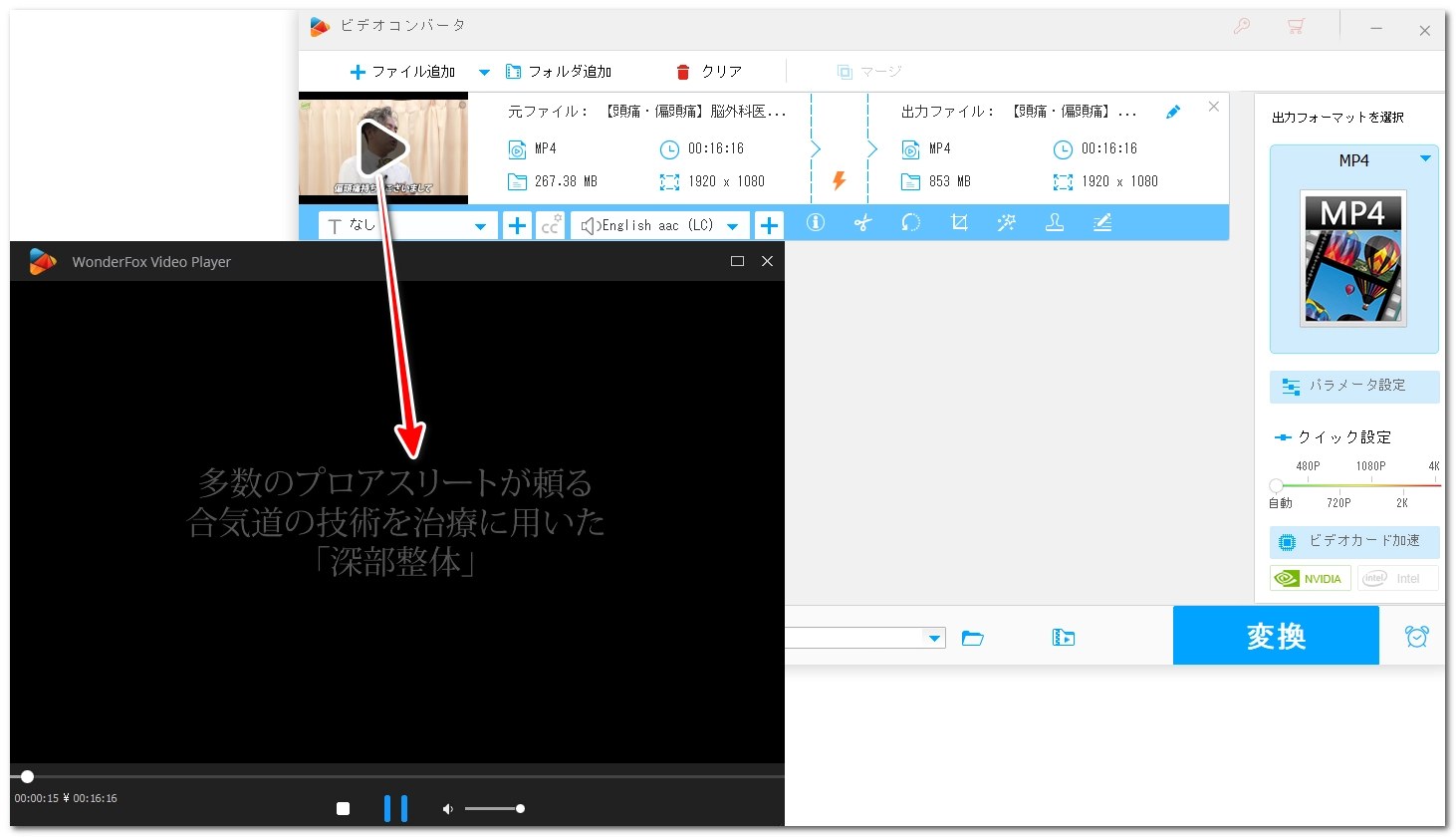

まとめ-Windows 11での無料動画再生の魅力
WonderFox HD Video Converter Factory Proは動画変換や編集機能だけでなく、内蔵の動画再生機能を通じてWindows 11上で無料かつ高品質な動画再生を実現します。豊富なフォーマット対応、直感的な操作性、高画質再生の実現により、動画の視聴から編集・変換まで一括してしたいユーザーにとって魅力的なツールとなっています。
コストパフォーマンス
操作のシンプルさ
高画質再生
KMPlayerはWindows 11環境で無料で利用できる動画再生ソフトとして、多彩な機能と高いカスタマイズ性が魅力です。
幅広いフォーマット対応:DVD、Blu‑ray、MP4、MKV、AVI、FLV、TS、MOVなど、ほぼあらゆる動画形式に対応しており、最新の高画質動画もスムーズに再生できます。
再生補助機能:イントロやエンディングの自動スキップ機能、音ズレ補正、字幕設定の調整など、再生中の細かな調整が可能です。これにより、視聴体験をより快適にする工夫がされています。
3D/VR・360度動画再生対応:3D動画やVRモード、さらに360度動画の再生にも対応しており、没入感のある視聴体験を提供します。
軽快な動作と高いカスタマイズ性:軽量で高速な再生が可能な一方、ユーザーインターフェースは多彩なカスタマイズオプションを備えており、自分好みに設定を変更できます。
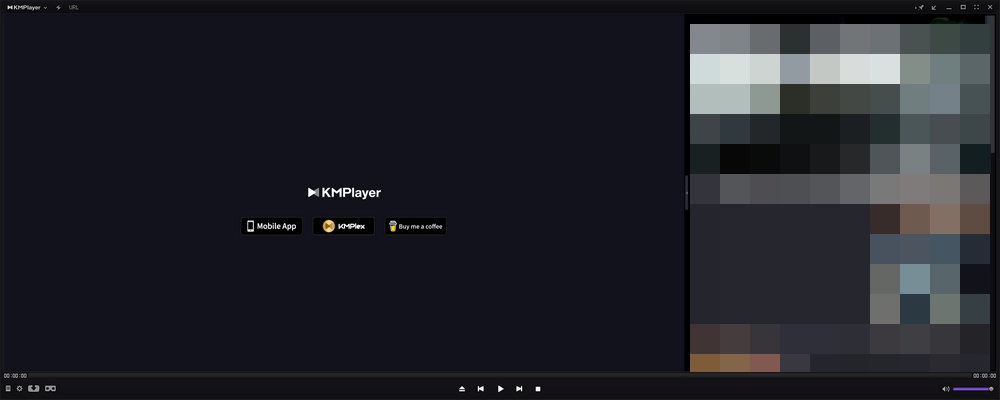

おすすめ理由
KMPlayerはWindows 11環境で動画を無料で再生するための有力な選択肢となります。多彩なフォーマットへの対応と再生補助機能の充実により、幅広いユーザーのニーズに応えられるため、おすすめの動画再生ソフトとして評価できます。
高い互換性と汎用性
使いやすい再生機能
無料で利用可能
高いカスタマイズ性
特徴
・オープンソースで、MP4、AVI、MKVなどほぼすべての動画・音声形式に対応
・内蔵コーデックにより追加インストールの必要がなく、破損ファイルも再生できる場合がある
・スクリーンショット撮影や再生速度の調整、変換機能など、豊富な追加機能を搭載
おすすめ理由
汎用性と安定性に優れており、Windows 11でも高い互換性を発揮するため、初めての方にもおすすめです。
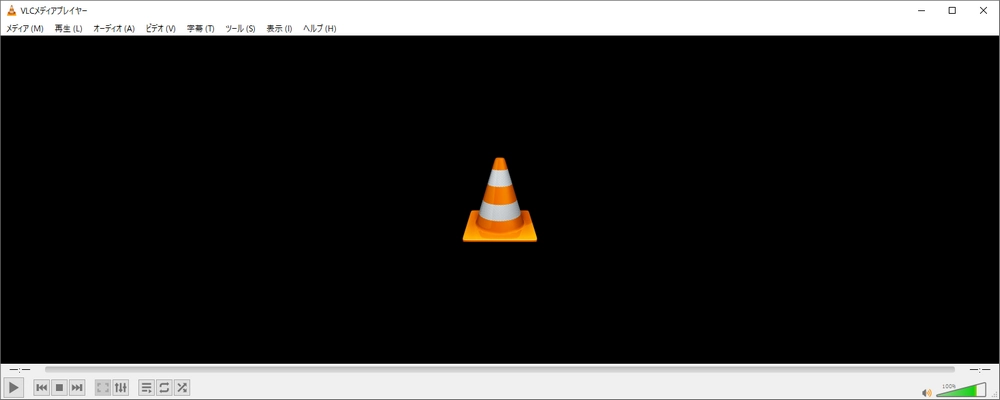
特徴
・多種多様な動画形式に対応し、3D動画や360度動画の再生にも対応
・豊富なカスタマイズオプションとハードウェアアクセラレーションを搭載し、スムーズな再生が可能
おすすめ理由
高機能かつ細かな設定ができるため、より高度な再生環境を求めるユーザー向けです。
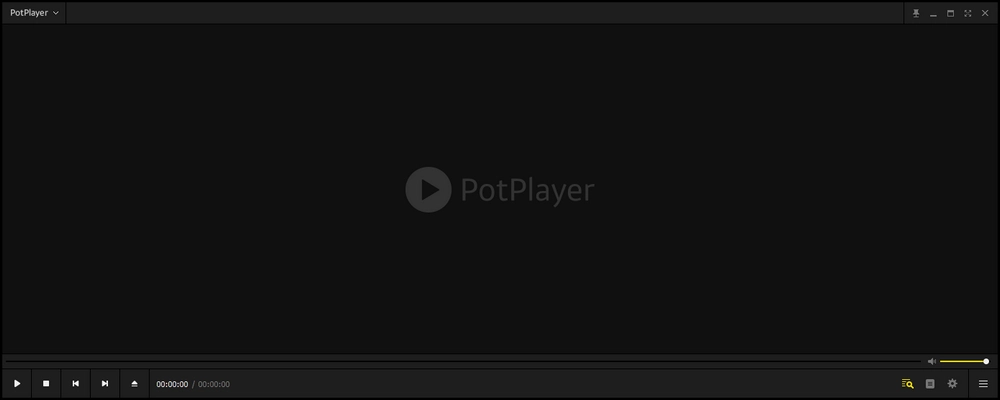
特徴
・直感的なUIと多様な字幕対応機能を持ち、区間リピートや再生速度調整も可能
・内蔵コーデックでほとんどの動画を再生可能(※一部無料版では広告表示がある場合も)
おすすめ理由
使いやすい操作性と幅広いフォーマット対応により、日常的に動画を楽しみたい方に適しています。
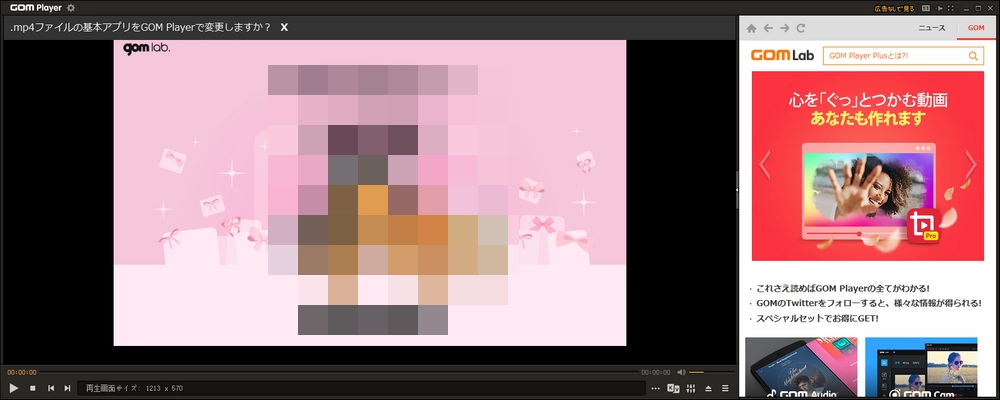
特徴
・Microsoft純正のシンプルなインターフェースを持ち、Windows 11向けに最適化
・ダークモードやアクセントカラーなど、モダンなデザインで使いやすい
おすすめ理由
システムに標準搭載されるため、追加インストール不要で手軽に利用できる点が魅力だが、対応する動画形式は他の専用プレイヤーに比べるとやや限定的です。
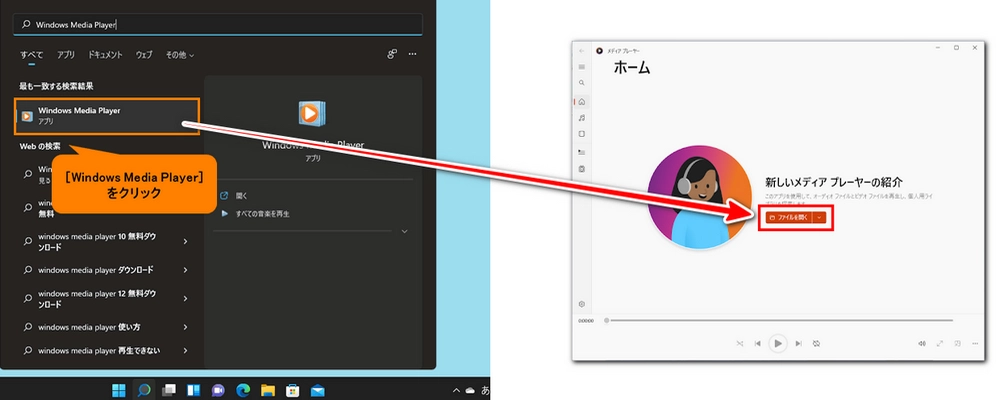
特徴
・軽量で高速、コマンドラインやスクリプトを使ったカスタマイズが可能
・シンプルなインターフェースながら、必要な機能はしっかり備えている
おすすめ理由
システムリソースの消費が少なく、カスタマイズ性を重視する上級者向けの選択肢として人気です。
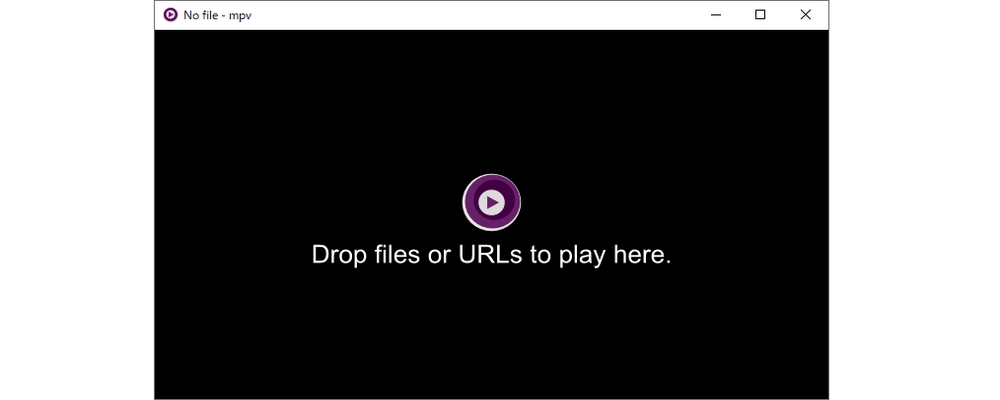
用途や再生環境に合わせ、以下のように使い分けると良いでしょう。
初心者や汎用性重視:WonderFox HD Video Converter Factory Pro、VLC Media Player
高機能・3D・360度動画再生を求める:PotPlayer、KMPlayer
シンプルで使いやすい操作性:GOM PlayerやWindows11用Windows Media Player
軽量でカスタマイズ性を求める上級者:mpv
いずれも無料で利用できるため、実際に試してみて自分の環境や好みに最適なものを選ぶのがおすすめです。
以下はWonderFox HD Video Converter Factory Proを使ってWindows 11上で動画を無料で再生する手順の一例です。Factory Proは主に動画変換ソフトだが、内蔵のメディアプレイヤー機能を利用すれば、動画ファイルの再生も可能です。また、動画変換と再エンコード機能により、一部の動画が再生できない問題を解決することも可能です。
Factory Proのダウンロードとインストール:Factory ProをWindows11に無料ダウンロードしてインストーラーを入手します。ダウンロードしたセットアップファイルをダブルクリックして起動します。セットアップウィザードが表示されたら、画面の指示に従い「次へ」、「同意する」をクリックして進み、インストール先を選択後「インストール」をクリックします。インストールが完了したら、チェックボックスにてFactory Proを今すぐ起動する設定にして「完了」をクリックします。
初回起動:Factory Pro起動後、必要に応じてライセンスキーを入力すると、全機能が利用可能になります(動画再生機能は登録不要で無料で利用可能)。
動画ファイルの追加:初期画面に「変換」、「ダウンロード」、「録画」、「GIF作成」など複数のタブが表示されるが、ここでは「変換」機能を利用します。画面上部に表示される「ファイル追加」(または「+」アイコン)ボタンをクリックします。MP4、AVI、MOVなど再生したい動画ファイルを選択するか、ドラッグ&ドロップで追加します。追加後、動画のサムネイルが一覧に表示されます。
動画のプレビュー再生:追加された動画のサムネイルをクリックすると、内蔵のプレーヤーウィンドウが開き、動画のプレビュー再生が始まります。
再生中のオプション調整:内蔵プレーヤーで音量調整、フルスクリーン再生、ウィンドウ再生はもちろん、一時停止など基本的な再生オプションを利用できます。
再生終了:動画再生を終了する場合はプレーヤーの「停止」ボタンをクリックするか、ウィンドウを閉じます。
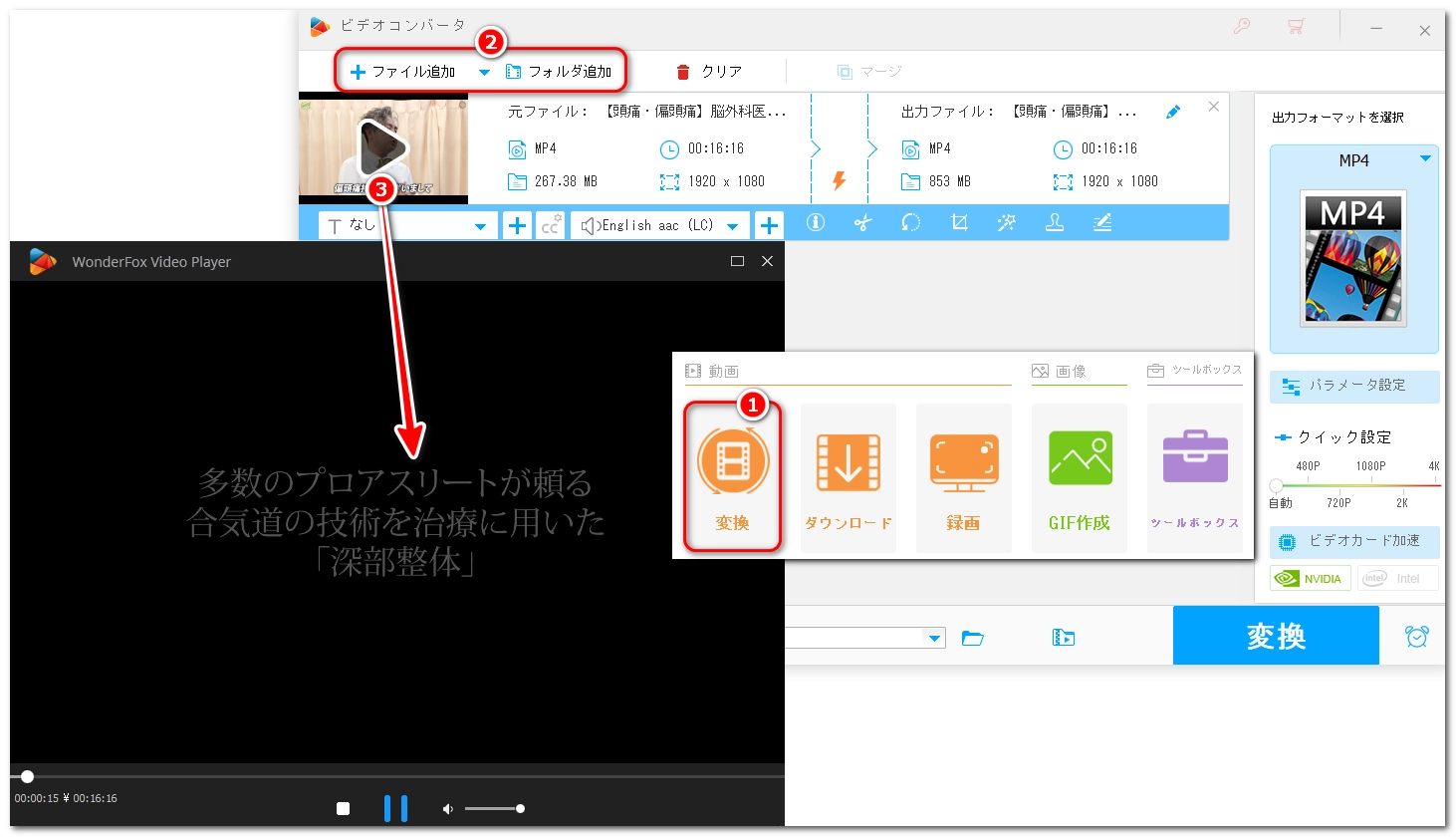
WonderFox HD Video Converter Factory Proを使えば、Windows 11上で動画を無料で再生できます。
・公式サイトから無料ダウンロードしてインストールし、起動。
・「ファイル追加」機能で再生したい動画を追加し、サムネイルをクリックして内蔵プレーヤーで再生。
・必要に応じて音量など再生オプションを調整し、快適な視聴体験を得る。
これらの手順により、Factory Proの多機能性を活かして、動画の再生だけでなく、必要に応じた変換や編集、ダウンロード、録画、録音、GIF作成、音声抽出などもできます。無料体験版でまずは操作感を確かめ、機能に満足できたらライセンス購入を検討すると良いでしょう。
利用規約 | プライバシーポリシー | ライセンスポリシー | Copyright © 2009-2025 WonderFox Soft, Inc. All Rights Reserved.